
Hvis vi nylig har kjøpt en USB-flashstasjon, og vi har blitt fortalt at den er en av de raskeste og mest effektive for daglig arbeid, bør vi kanskje ikke stole 100% på hva selgeren forteller oss, men heller gå til noen få verktøy å vite på en nøyaktig måte, sa informasjonen.
For dette vil vi anbefaler bruk av 5 gratis verktøy, som vil informere deg om overføringshastigheten til disse USB-flashstasjonene, noe som også kan brukes til en ekstern harddisk (som er koblet til USB-porten), siden sistnevnte også kan betraktes som en større USB-flashstasjon.
Hvorfor gjøre en hastighetstest på USB-pinnen?
På dette spørsmålet vil svaret sikkert bli gitt umiddelbart av de som vie seg til overfør en stor mengde informasjon fra datamaskinen din mot denne eksterne lagringsenheten. Hvis den har for lav hastighet, kan du være trygg på at 10 GB informasjon kan ta noen timer, noe som vil bety at din personlige datamaskin ikke skal brukes mens denne oppgaven utføres. På den annen side vil de som er dedikert til multimedieredigeringsarbeid (lyd eller video) alltid kreve en stor hastighet på dine eksterne enheter, som direkte involverer disse harddiskene eller en USB-flashstasjon.
USBDeview for å gjøre en hastighetstest
Vårt første alternativ har navnet «USBDeview«, Som har et ganske enkelt og enkelt grensesnitt å bruke.
Alt du trenger å gjøre er velg stasjonen som tilhører USB pendrive (eller til den eksterne harddisken) og start hastighetstesten. Resultatene vises umiddelbart, som du kan registrere i et dokument for å analysere senere hvis du ønsker det.
SpeedOut med attraktivt grafisk grensesnitt
Verktøyet som vi nevnte ovenfor har et minimalistisk grensesnitt som vi nevnte, mens «Speedout»Har en mer attraktiv. Utover det må dette verktøyet kjøres med administratorrettigheter å utføre en hastighetstest på lavt nivå.
Ved å nevne "lavt nivå" refererer vi faktisk til en dyp analyse, som vil få verktøyet til å analysere blokk for blokk for å prøve å finne en slags feil eller forfalskning i kapasiteten til USB pendrive.
USB Flash Benchmark med spesialinformasjon om USB pendrive
Verktøyene vi nevnte ovenfor utfører en informasjonsoverføringsprosess i en bestemt størrelse på en virtuell fil som kopieres som en del av denne hastighetstesten. Navneverktøyet «USB Flash Benchmark»Tilbyr et bedre alternativ siden det samme utføre flere samtidige tester med en annen størrelse fil.
Testene vil bli utført med virtuelle filer som vil bli kopiert til USB-flash-stasjonen og varierer fra 1 kb til omtrent 16 MB.
Sjekk Flash med dyp analyse av sektorene
Nesten på samme måte som grensesnittet som ble vist i eldre applikasjoner da en diskett ble formatert, «Kontroller blitsen»Har en likhet med det bildet.
Brukeren må definere hvilken type analyse han ønsker å utføre på USB-pinnen; slik at du kan velge mellom a kort analyse til full analyse; Som du kan utlede, avhengig av hvilken type analyse som er valgt, vil det være tiden hele prosessen tar, noe som kan bli for lang hvis vi sjekker en pendrive med stor kapasitet (eller en ekstern harddisk).
CrystalDiskMark for en personlig analyse av USB-minnepinnen
Dette er det siste alternativet som vi skal nevne på grunn av måten å handle på USB pendrive på. Etter å ha valgt enheten som den tilsvarer, må brukeren definere antall ganger du vil at analysen skal utføres og også størrelsen på den virtuelle filen som skal kopieres til enheten.
Med noen av disse alternativene vil du ha muligheten til å vite, hvis USB-minnepinnen er av god kvalitet, hvis det har dårlige blokkeringer eller sektorer, og hvis det hjelper deg å lagre midlertidige filer i en multimedia-redigeringsjobb.
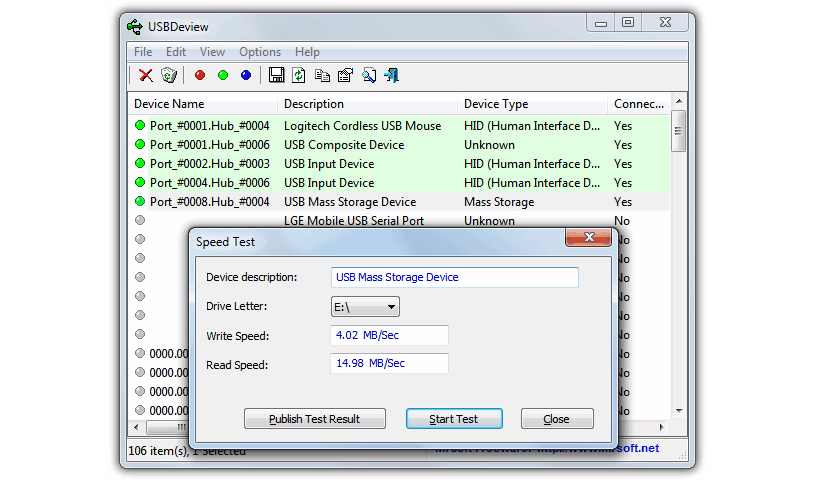
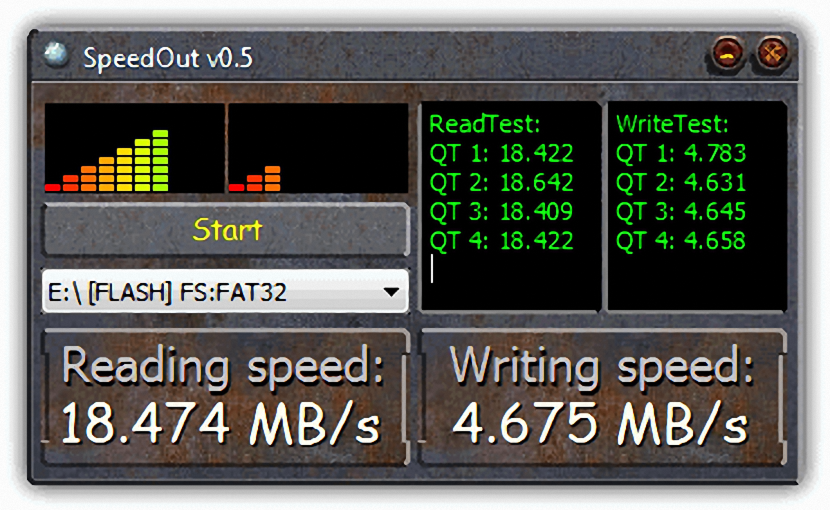
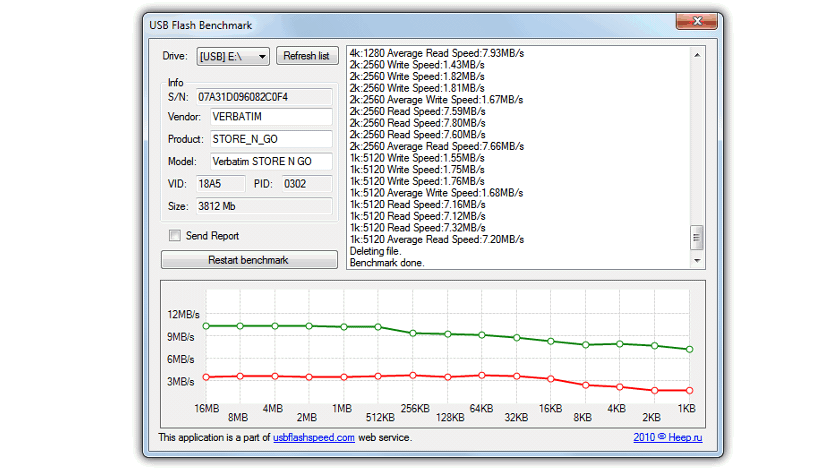
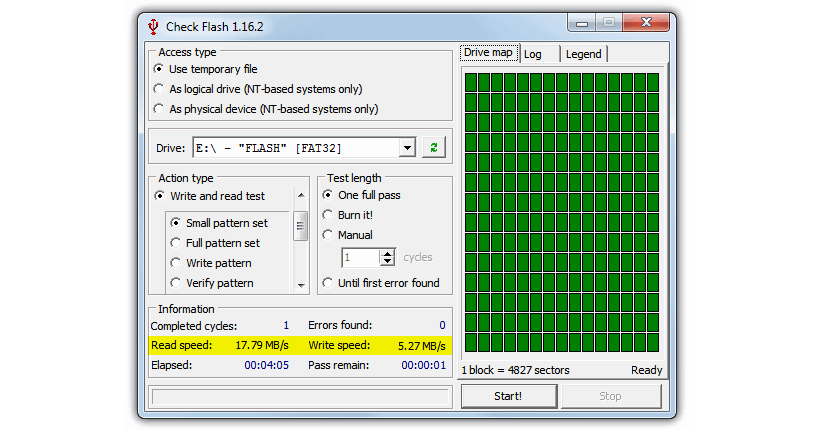
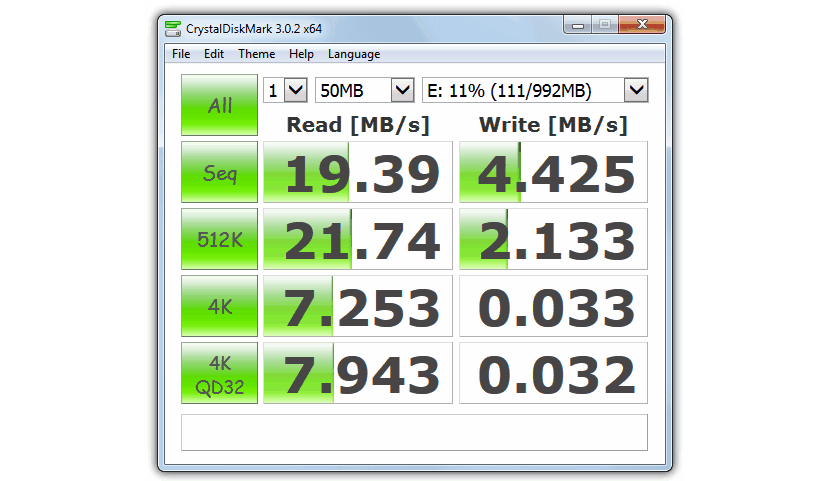
Hei, et spørsmål, for en stund siden kjøpte jeg noen 2 tb (kinesiske) pendrives, jeg prøver å kopiere filmer eller en hvilken som helst fil, men når jeg prøver å reprodusere den, gir den meg en melding »korrupt fil» …… Jeg tror jeg allerede har funnet løsning for disse pendrives,…. Når du kopierer informasjonen fra PC-en til pendrive, må du gjøre det på ikke mer enn 3 mps ..... spørsmålet mitt ... er det et program som lar meg kontrollere kopieringshastigheten (det vil si jeg kan kopier til pendrive på 3 mps) ... Takk
takk for verktøyene, de er til stor hjelp 😉